接下來介紹一下怎麼在Cacti介面新增監控設備,這邊為了讓大家看的比較方便
所以安裝的是中英文都有的版本。
登入Cacti後點選左邊【Devices】
點選進來後會看到已經被加入的一些設備,但是在剛裝好的Cacti只會有Localhost
再來點選右邊【Add】新增
在Host Template可以使用已經設定好的範本或選None自行設定
SNMP Version 可以選擇所需要的版本
確認ok後就可以點選【Create】
儲存成功的話會看到下圖,會有一些數據出來
接下來把頁面往下拉,會看到有【Associated Graph Templates】和【Associated Data Queries】的項目。如果是選擇範本的話,這兩個項目就會自動設定成範本預設,也可點選左邊兩個紅框內的項目自行加入,確定OK後就可儲存。
儲存完成後,請點選【Create Graphs for this Host】建立此主機圖表
在下圖上方的紅框內會出現剛剛所確定要監控的項目
剛剛所加入的監控項目此時會如下方紅框內一樣,成為灰色
再來把剛剛設定好要監控的主機加入到列表中。請點選左邊選項中的【Graph Trees】
如果是剛安裝好的Cacti,這邊會只有Default Tree ,若要新增可點選【Add】
輸入名稱後點選【Create】
也可以加在已知的樹系中
進入要加的test樹系後,點選【Add】
設定相關資料,在【Tree Item Type】可選擇所要設定的類型。
點選【graphs】就可以在test樹系中看到剛剛所加入的設備。
下圖是有跑一段時間的圖,基本上圖會過5分至10分才出現
有關比較詳細的新增設備教學可參考【網管人筆記-第四章監控物件新增與管理】
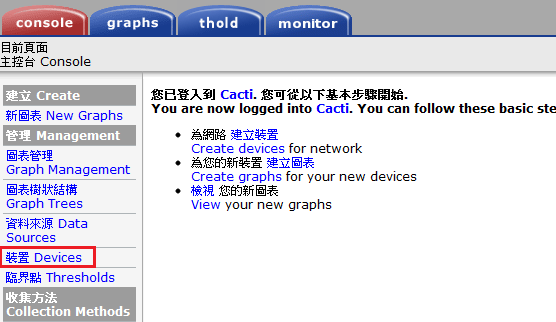
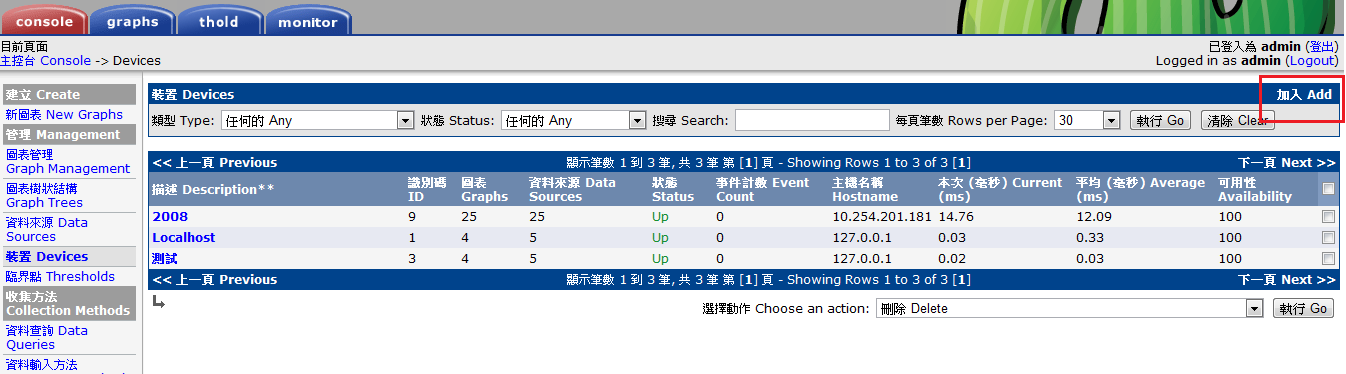
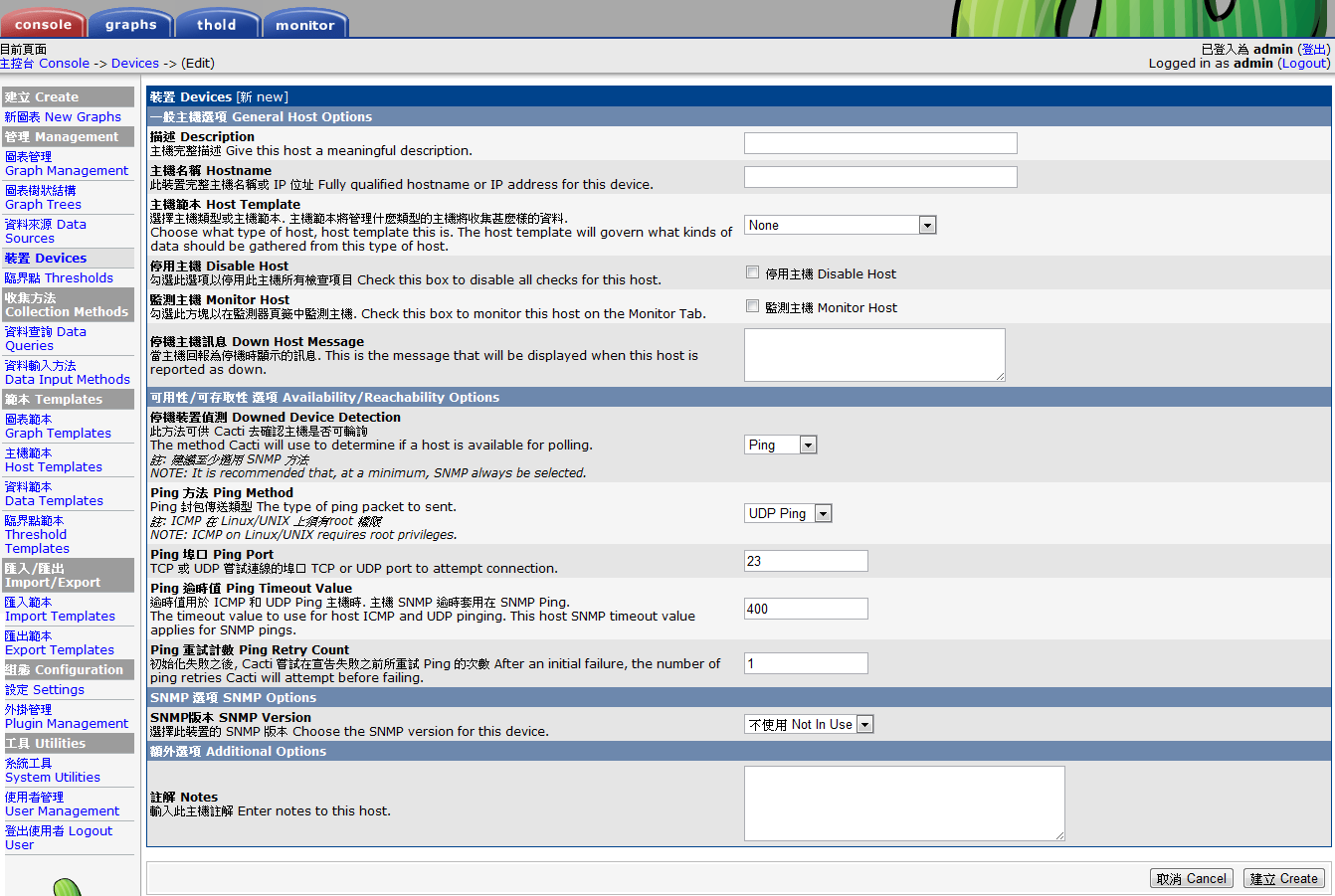


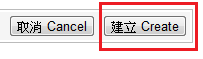
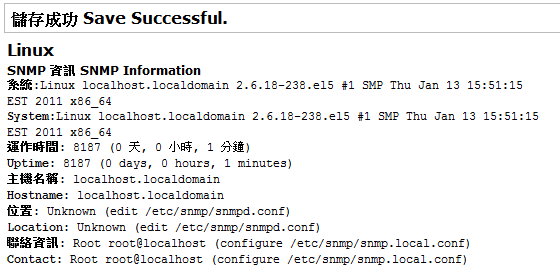
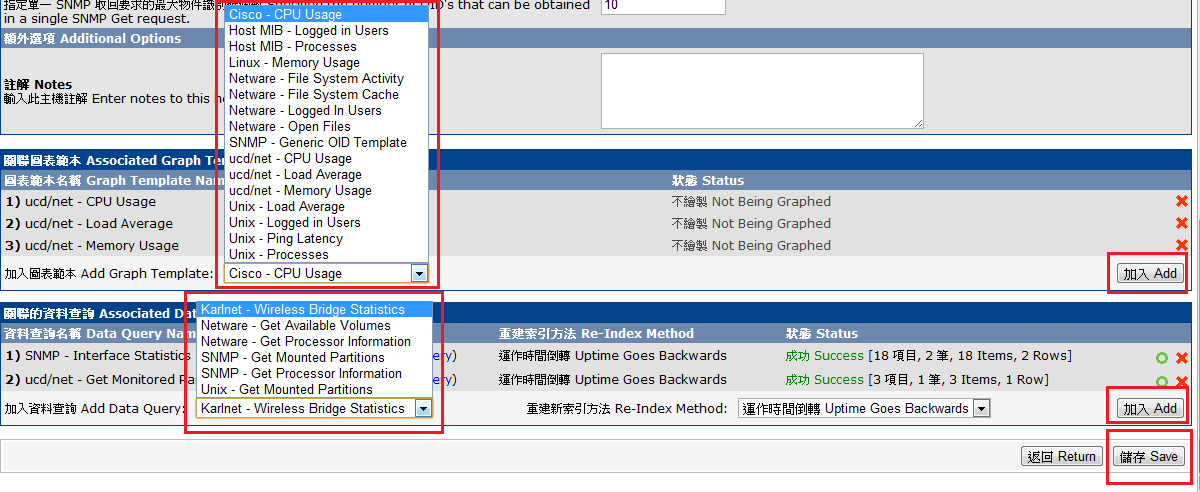
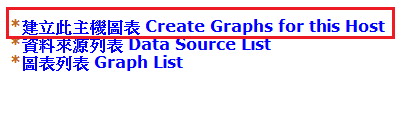
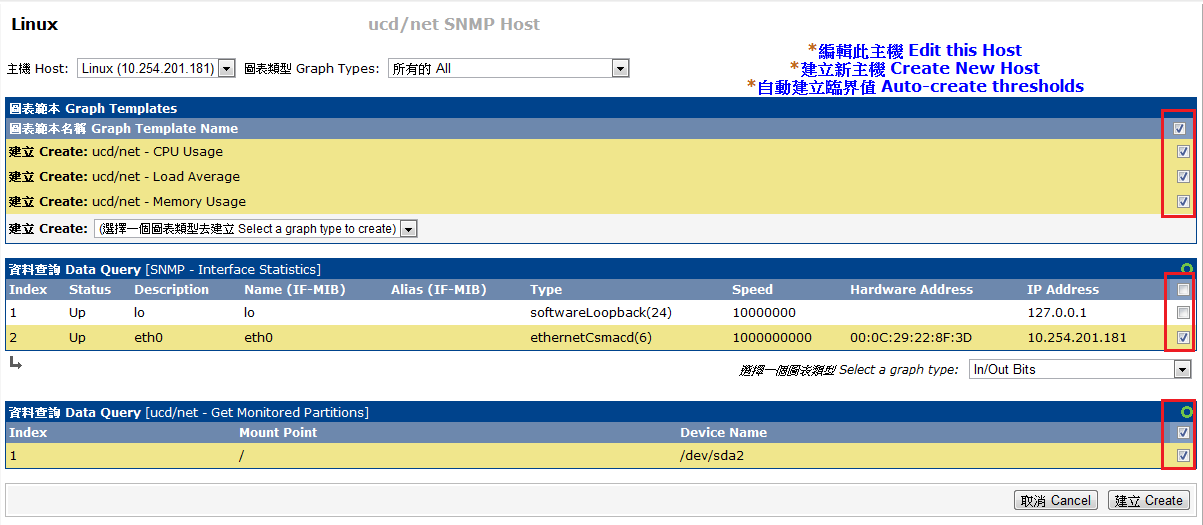
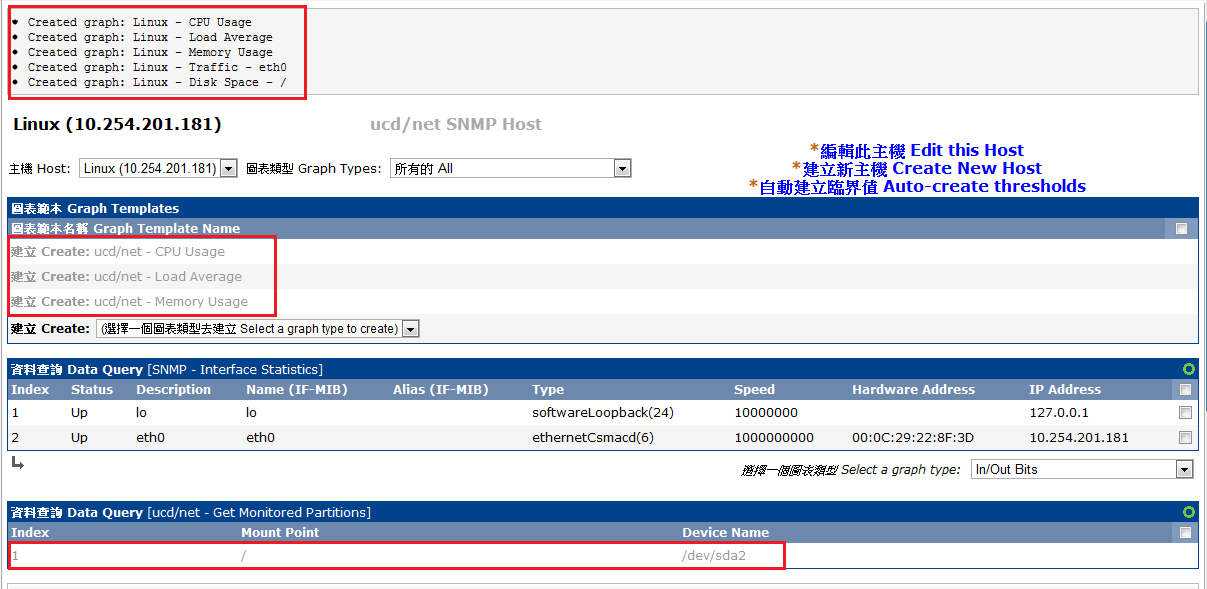
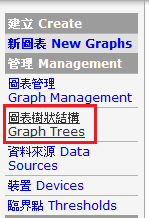


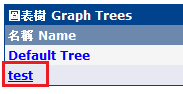
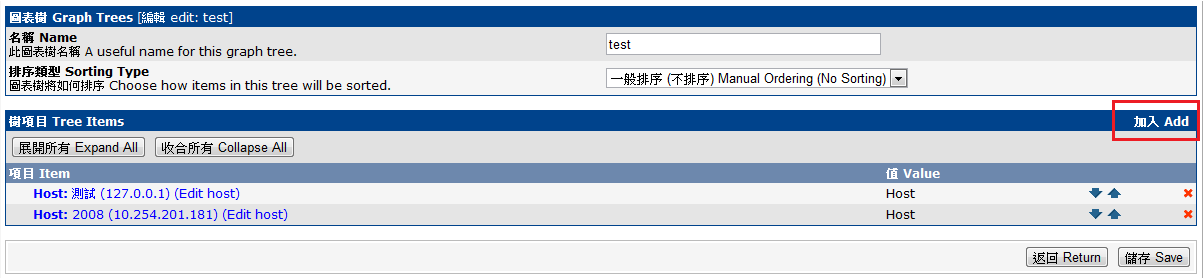

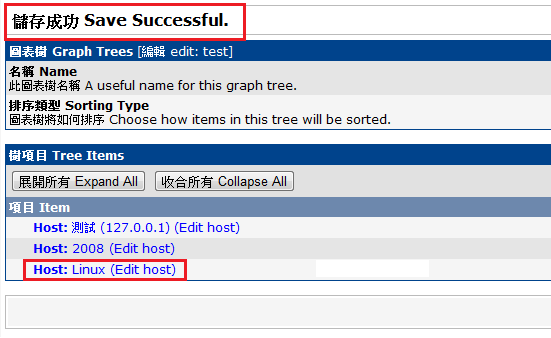
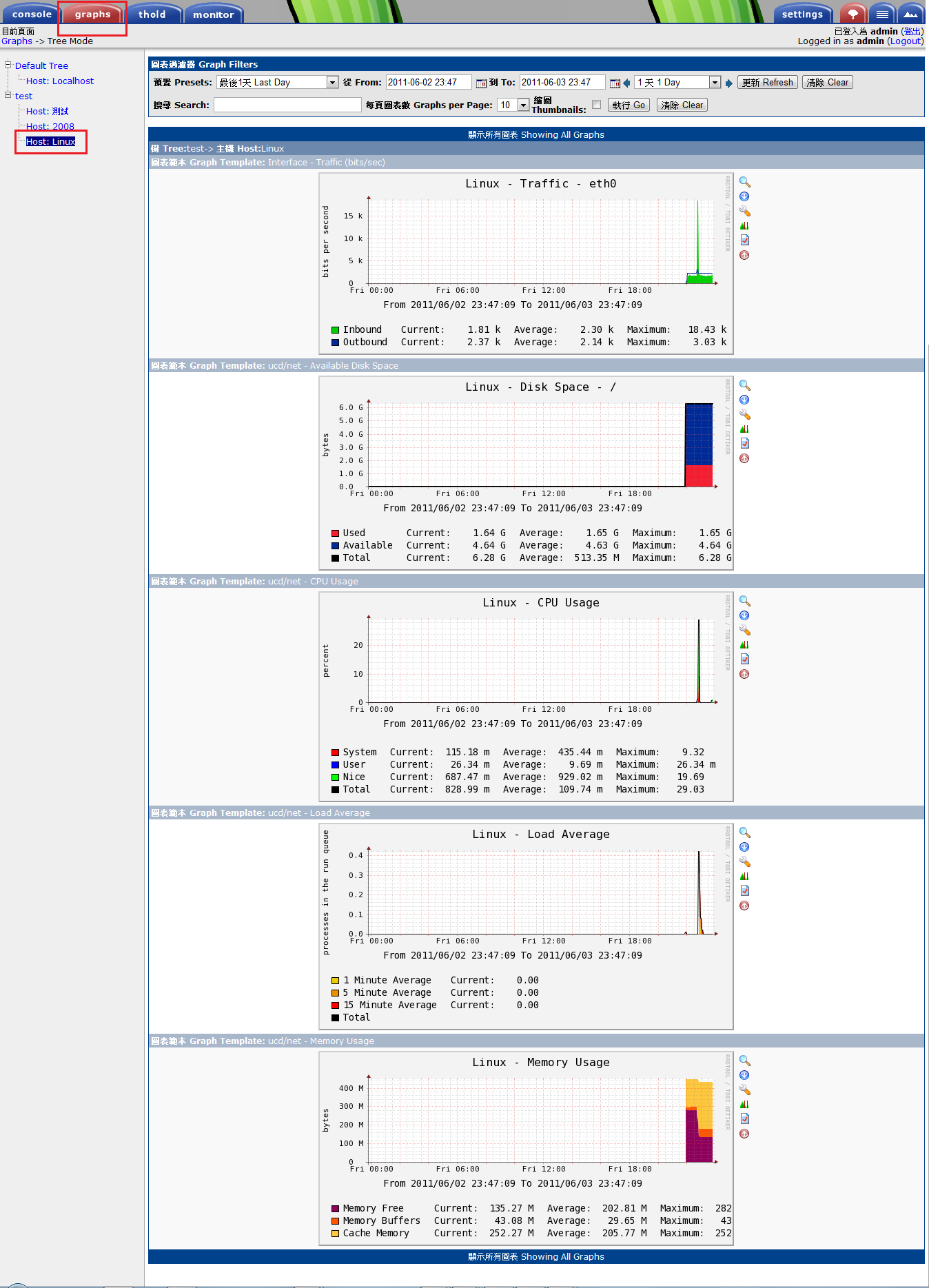


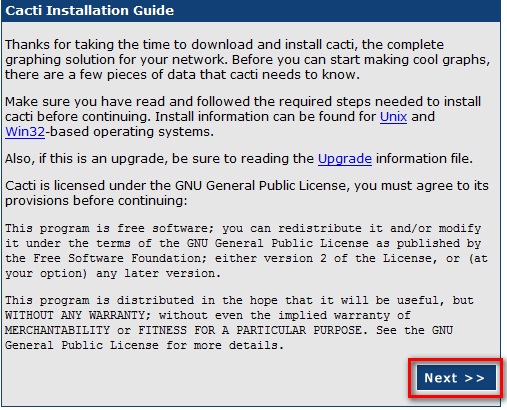
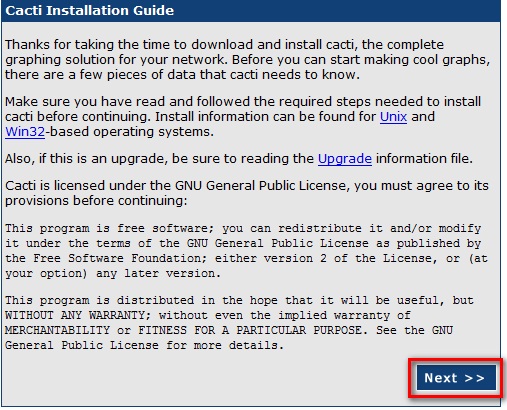
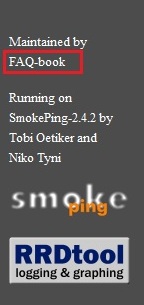
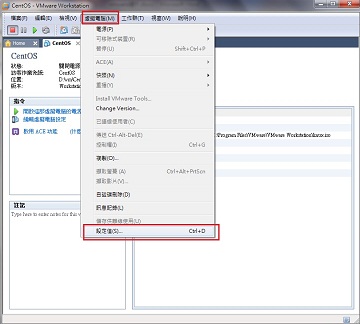






評論
此文章尚無評論。